快速入門:使用 Synapse Studio 建立資料總管集區 (預覽版)
Azure Synapse 資料總管是快速、完全受控的資料分析服務,可即時分析來自應用程式、網站、IoT 裝置等大量的資料流。 若要使用資料總管,請先建立資料總管集區。
本快速入門說明使用 Synapse Studio 在 Synapse 工作區中建立資料總管集區的步驟。
重要
無論使用與否,資料總管執行個體都是按分鐘比例計費。 在完成使用資料總管執行個體之後,請務必將其關閉,或設定短逾時。 如需詳細資訊,請參閱清除資源。
如果您沒有 Azure 訂用帳戶,請在開始前建立免費帳戶。
必要條件
- 您將需要 Azure 訂用帳戶。 如有需要, 請建立免費的 Azure 帳戶
- Synapse 工作區
登入 Azure 入口網站
登入 Azure 入口網站
瀏覽至 Synapse 工作區
瀏覽至將在其中建立資料總管集區的 Synapse 工作區,方法為在搜尋列中輸入服務名稱 (或直接輸入資源名稱)。
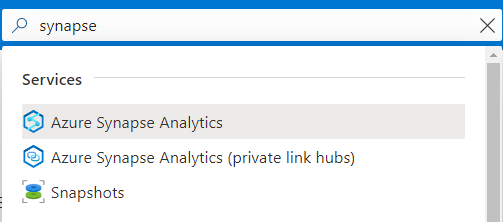
從工作區清單中,輸入要開啟之工作區的名稱 (或名稱的一部分)。 在此範例中,我們將使用名為 contosoanalytics 的工作區。

啟動 Synapse Studio
從工作區概觀中,選取工作區 Web URL 以開啟 Synapse Studio。
![已反白顯示 [啟動 Synapse Studio] 的 Azure 入口網站 Synapse 工作區總覽。](media/create-data-explorer-pool-studio/launch-synapse-studio.png)
建立新的資料總管集區
在 Synapse Studio 首頁上,選取 [管理] 圖示,以瀏覽至左側導覽中的 [管理中樞]。
![已反白顯示 [管理中樞] 區段的 Synapse Studio 首頁。](media/create-data-explorer-pool-studio/select-synapse-studio-management-hub.png)
進入管理中樞後,請前往 [資料總管集區] 區段,查看工作區目前可用的資料總管集區清單。
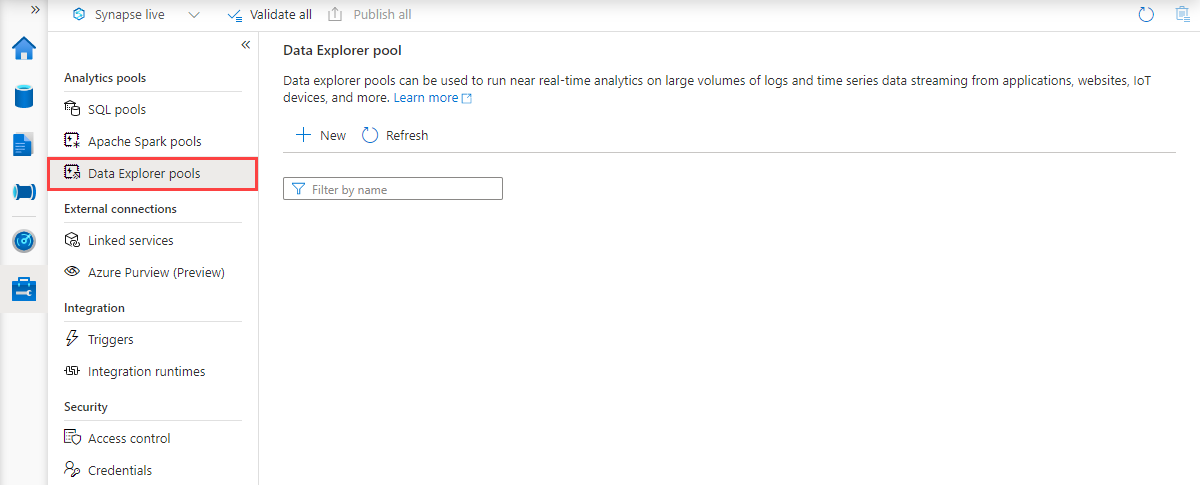
選取 [+ 新增] 。 新的資料總管集區建立精靈隨即出現。
在 [基本資料] 索引標籤中輸入下列詳細資料:
設定 建議的值 描述 資料總管集區名稱 contosodataexplorer 這是資料總管集區將具有的名稱。 工作負載 計算最佳化 此工作負載提供更高的 CPU 與 SSD 儲存體比例。 節點大小 小型 (4 核心) 將此設為最小的大小,以降低本快速入門的成本 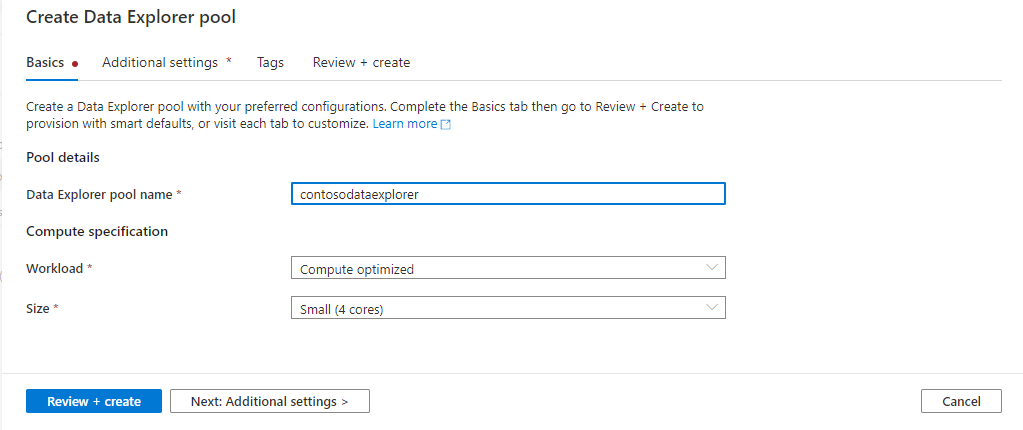
重要
請注意,資料總管可以使用的名稱有特定限制。 名稱只能包含小寫字母和數字,同時長度須介於 4 到 15 個字元,並以字母開頭。
在完成時選取 [下一步: 其他設定]。 使用下列設定,並保留其餘設定的預設值。
設定 建議的值 描述 Autoscale 已停用 在本快速入門中,我們不需要自動調整 執行個體數目 2 將此設為最小的大小,以降低本快速入門的成本 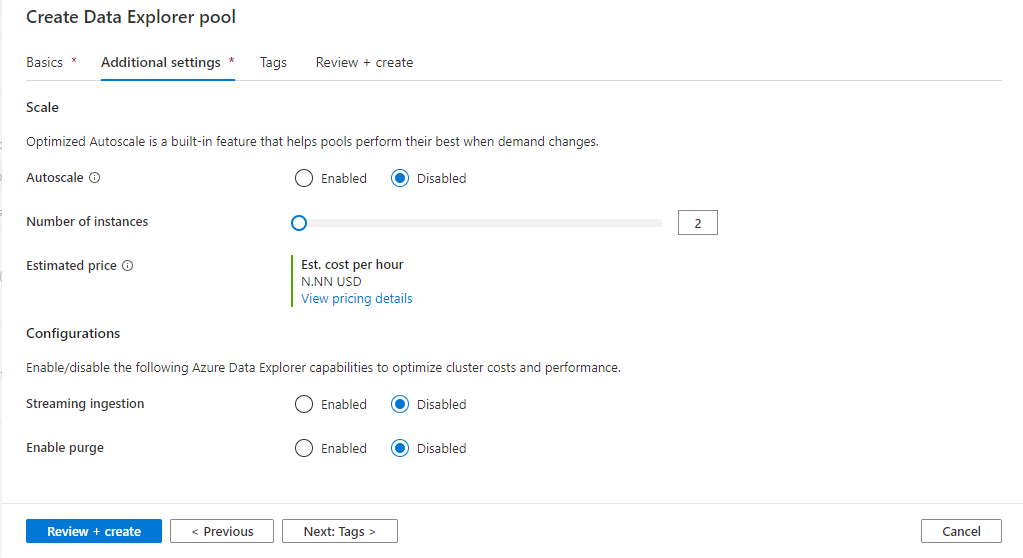
選取 [下一步:標記]。 請勿新增任何標籤。
選取 [檢閱 + 建立]。
檢閱詳細資料,確定它們正確無誤,然後選取 [建立]。
資料總管集區將啟動佈建程序。
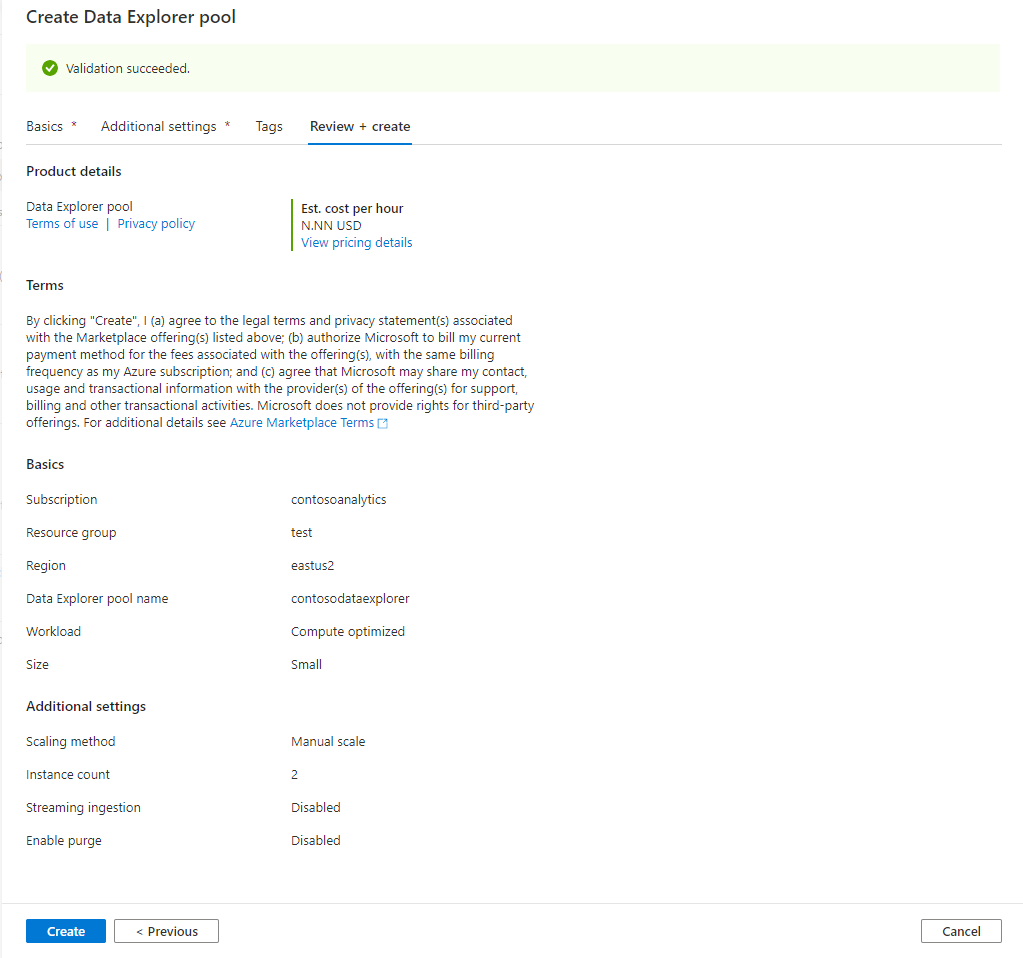
佈建完成後,請返回工作區,確認新的資料總管集區出現在清單。
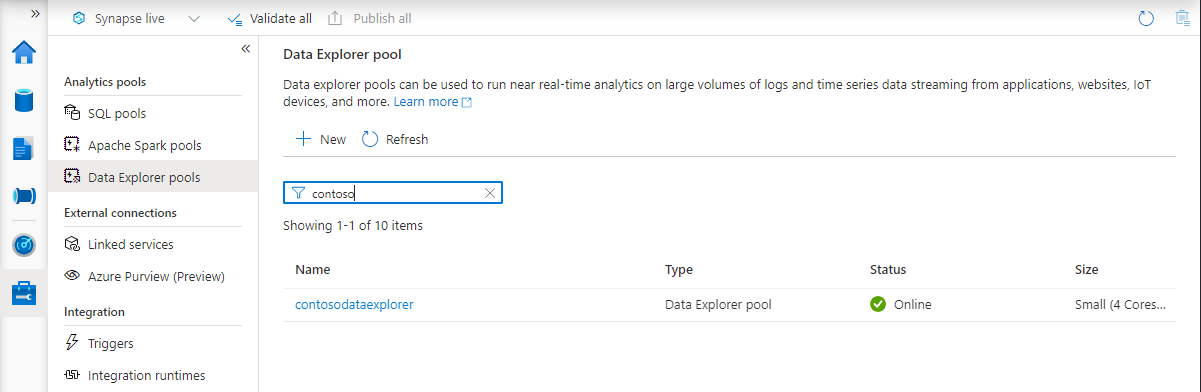
使用 Synapse Studio 清除資料總管集區資源
使用下列步驟,使用 Synapse Studio 刪除工作區的資料總管集區。
警告
刪除資料總管集區會從工作區中移除分析引擎。 引擎再也無法連線至集區,而且使用所刪除集區的查詢、管線和筆記本將不再運作。
刪除資料總管集區
瀏覽至工作區中的資料總管集區。
若要移除資料總管集區 (在此案例中,即為 contosodataexplorer),請選取 [更多 [...]]>[刪除]。
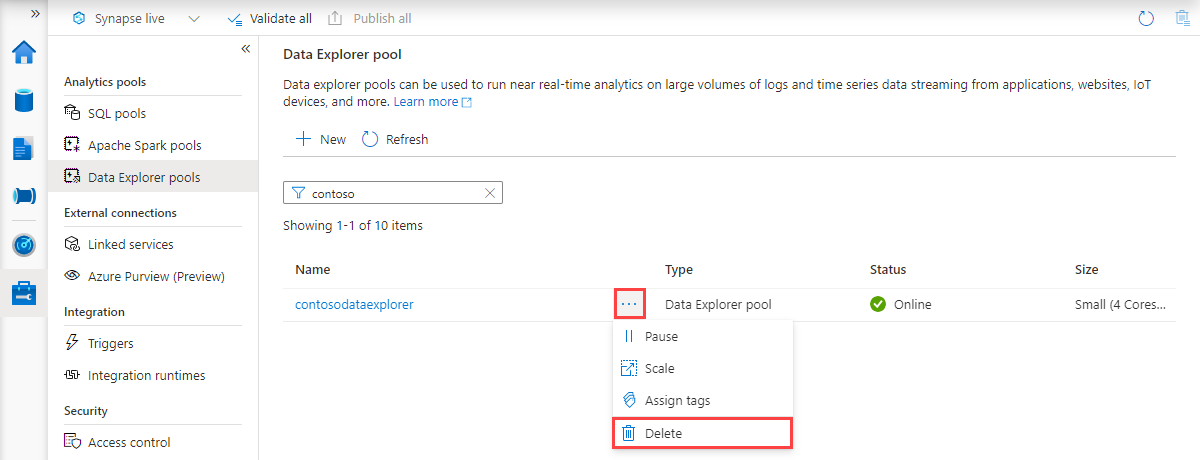
若要確認刪除,請輸入要刪除的集區名稱,然後選取 [刪除]。
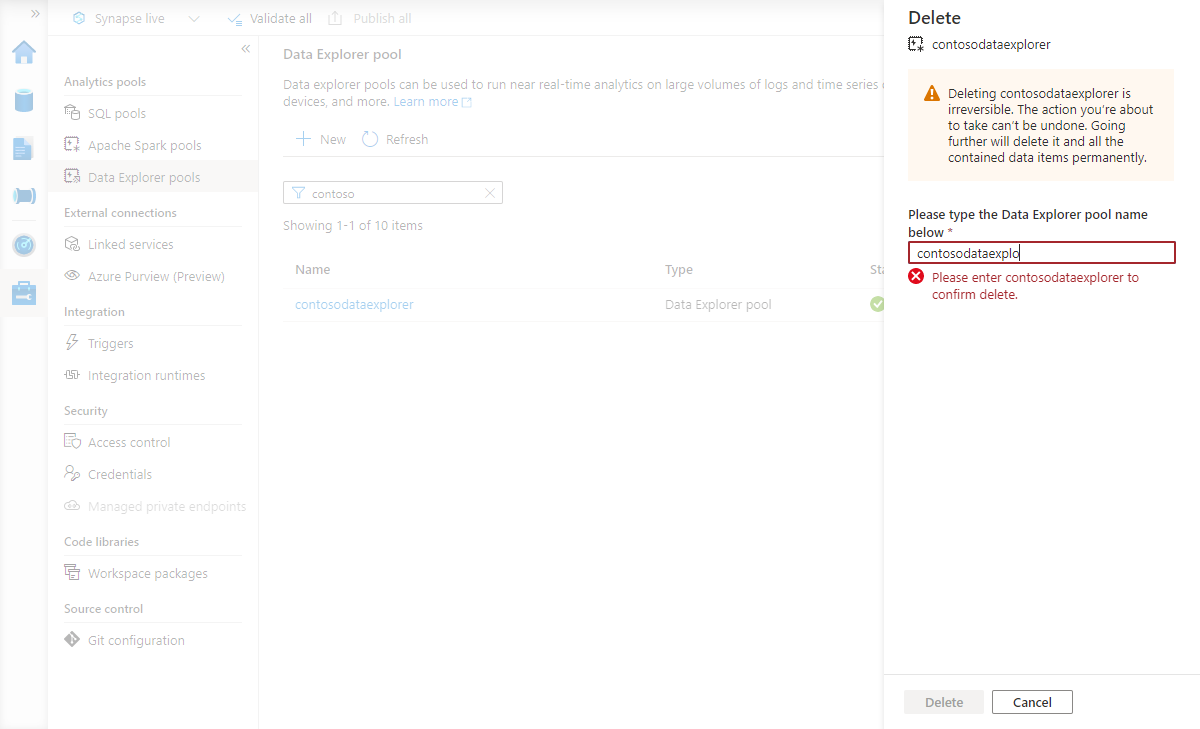
一旦流程順利完成,請確認該集區不再出現在清單中。